Arcfelismerés a fotó segítségével Android API-
Ebben a bemutató, akkor ellenőrizze a munkát az API, és hozzon létre egy egyszerű alkalmazás, amely betölti a képet, és meghatározza az emberi arc volt, amely a keret.
Alkalmazások fejlesztéséhez, szükség lesz:
- Android Studio IDE
- Android eszköz, amely fut az Android 4.2.2 vagy újabb - vagy - Android emulátor (ez elérhető az Android Studio)
- A legújabb verzió az Android SDK, beleértve az SDK eszközöket tartalmaz. Lehet kapni azt az Android SDK Manager Android Studio.
- Google Play szolgáltatások SDK. Tudod kap ez az Android SDK Manager Android Studio.
Ebben a lépésben, akkor jön létre a gerincét az alkalmazás lesz képes kitölteni hozzáadásával később a kódot.
Nyissa meg az Android Studio. Amikor futtatja az Android Studio, válassza az „Új Android Studio projekt.” Látni fogja a „New Project” párbeszédablak. Írja be az adatokat az alkalmazás.
Kattintson a Tovább gombra, és kapsz egy képernyőt célozhatja Android-készülékek. Fogadja el az alapértelmezett, és kattintson a Tovább gombra a következő ablak.
Válasszon sablont „Üres tevékenység” a következő párbeszédablakban.
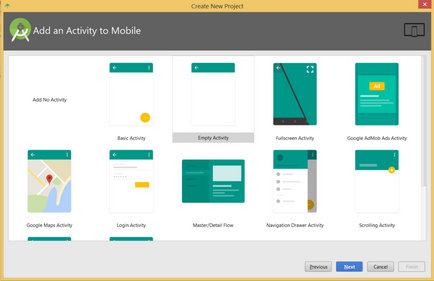
Kattintson a «Tovább», és kérni fogja, hogy hozzanak létre activiti. Csak fogadja el az alapértékeket, majd kattintson a „Befejezés” gombra.
frissítés build.gradle
Ezután meg kell frissíteni a build.gradle összeállítási fájl. Az Android Studio megy Gradle script csomópontra és válassza build.gradle (App modul), az alábbiak szerint:
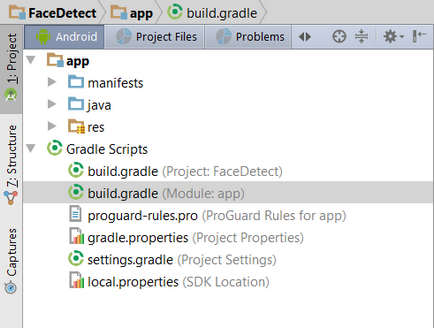
Ez megnyitja a fájlt build.gradle alján, amely az alábbi kódot:
Ne felejtsük el, hogy Gradle szinkronizálja a linkre. Ezt is el lehet végezni a szinkronizáló gomb az eszköztáron Gradle, úgy néz ki, az alábbiak szerint:
Frissítse a Google Play szolgáltatások
A Google Play szolgáltatások gyakran frissítik a legfrissebb verzió, kattintson az Android Studio Tools> Android> SDK Manager:
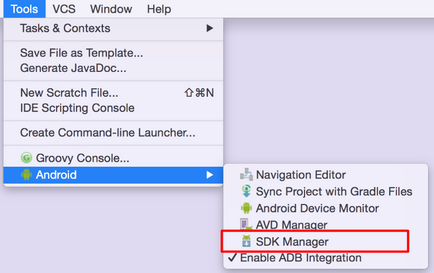
Aztán talál egy bejegyzést a Google Play szolgáltatások és győződjön meg róla, 26 vagy annál későbbi
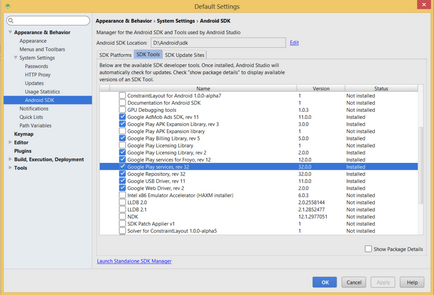
Hozzon létre egy alap felhasználói felület
Most, hogy az alkalmazás teljesen be van állítva, meg kell építeni egy felhasználói felület, amely lehetővé teszi a felhasználó számára, hogy érzékel arcot
a képet, majd alkalmazni kell az arc keretet.
Az Android Studio, válassza ki a mappát «res» és nyissa meg egy almappát «elrendezés». Itt látható «activity_main.xml».
Android Studio kell kinéznie:
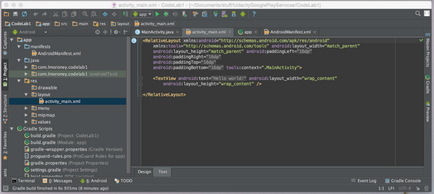
Láthatjuk, hogy az elrendezés tartalmaz egy csomópont
Ebben a leckében az egyszerűség kedvéért, akkor a kép feldolgozásához, amely már jelen van az alkalmazás.

Test1.jpg neve, és adjunk hozzá a res / húzható könyvtár a fájlrendszerben. Android Studio fájlaktuaiizáiási kapható erőforrás azonosítója: R.drawable.test1
Itt a teljes import osztályok, amelyek használják a fő activiti: